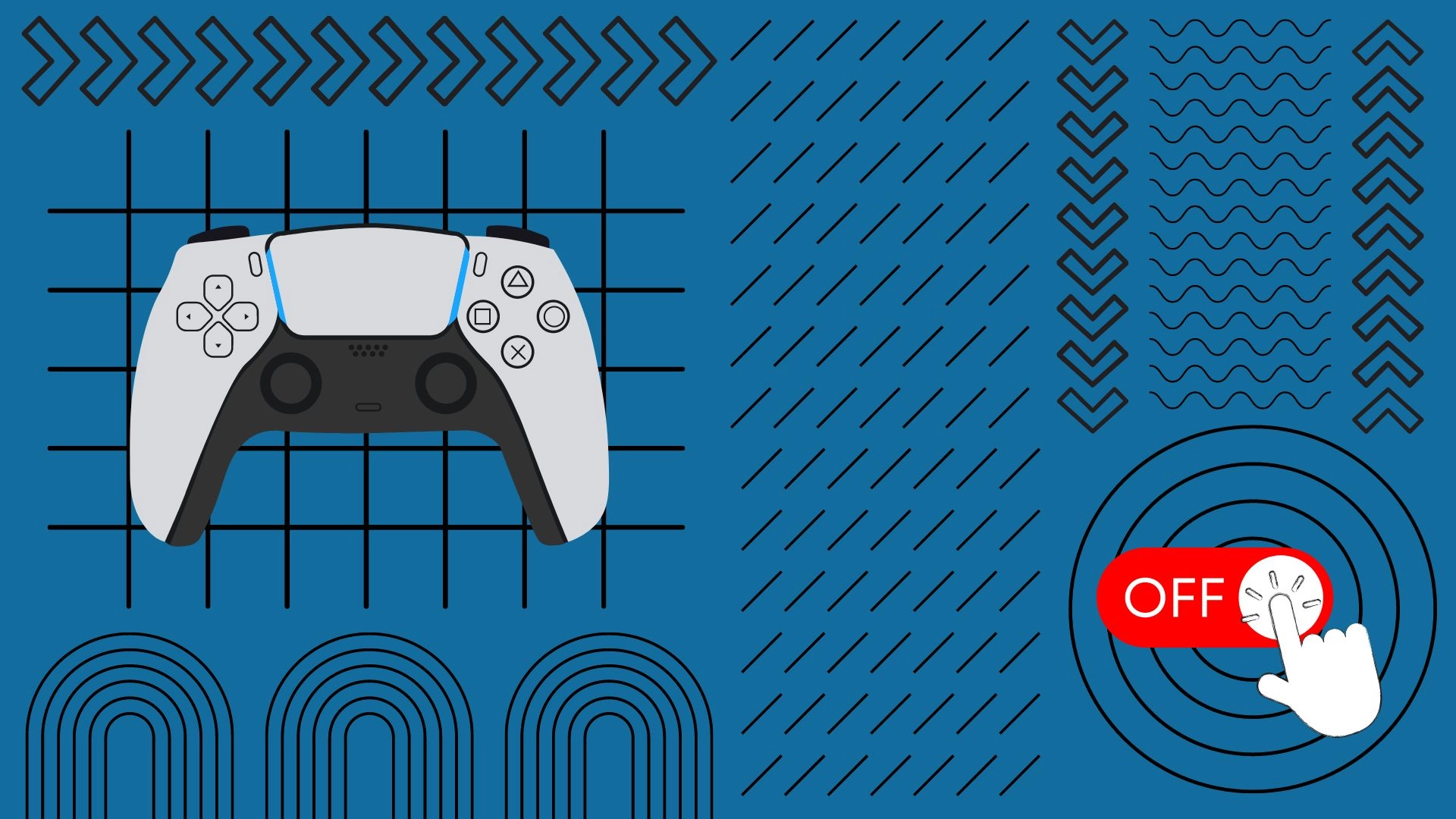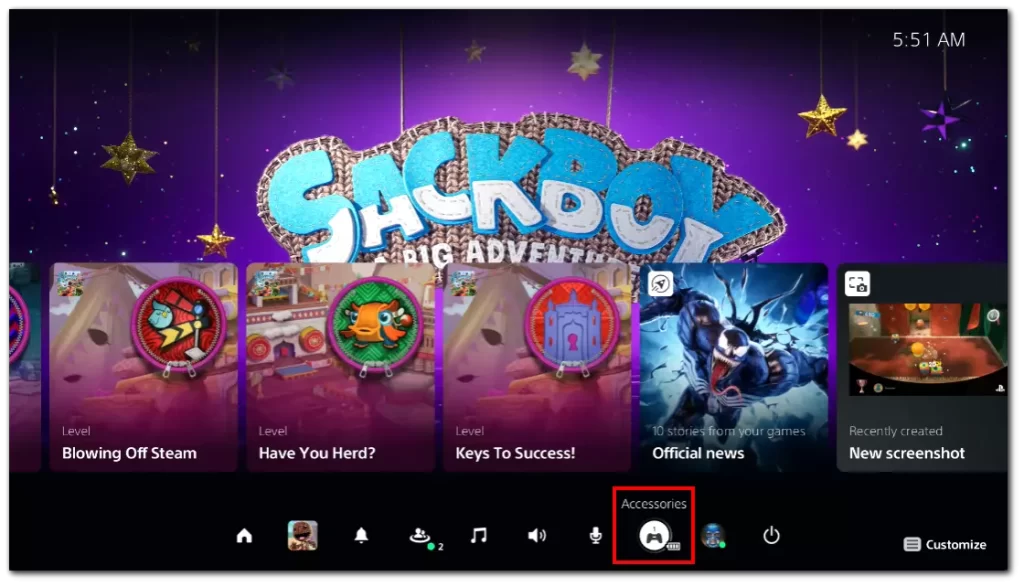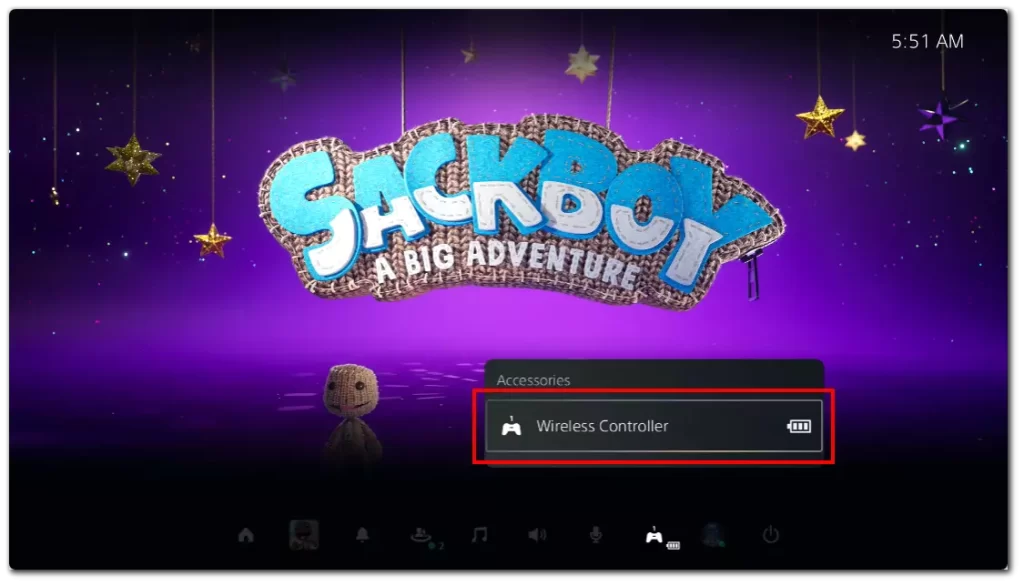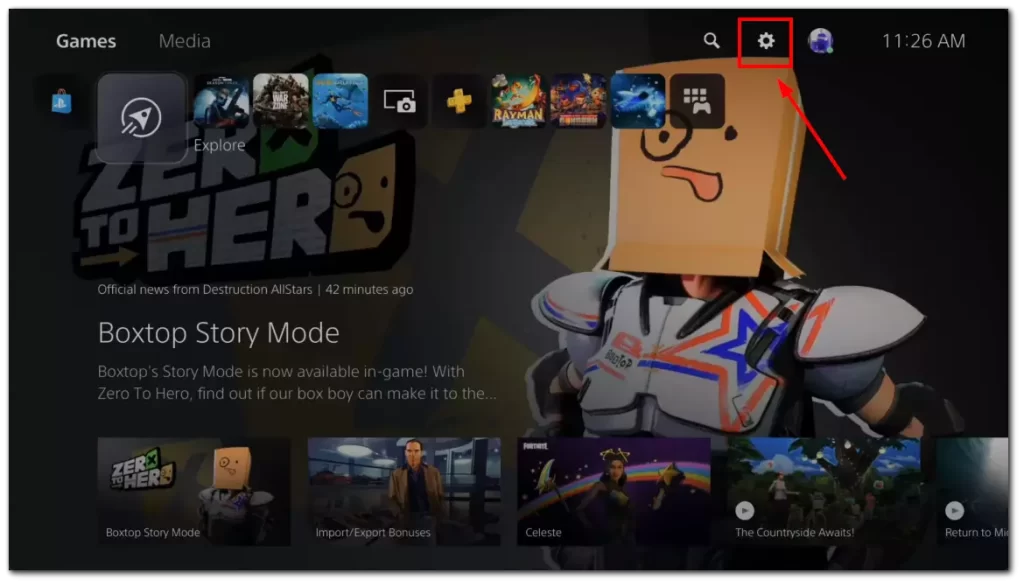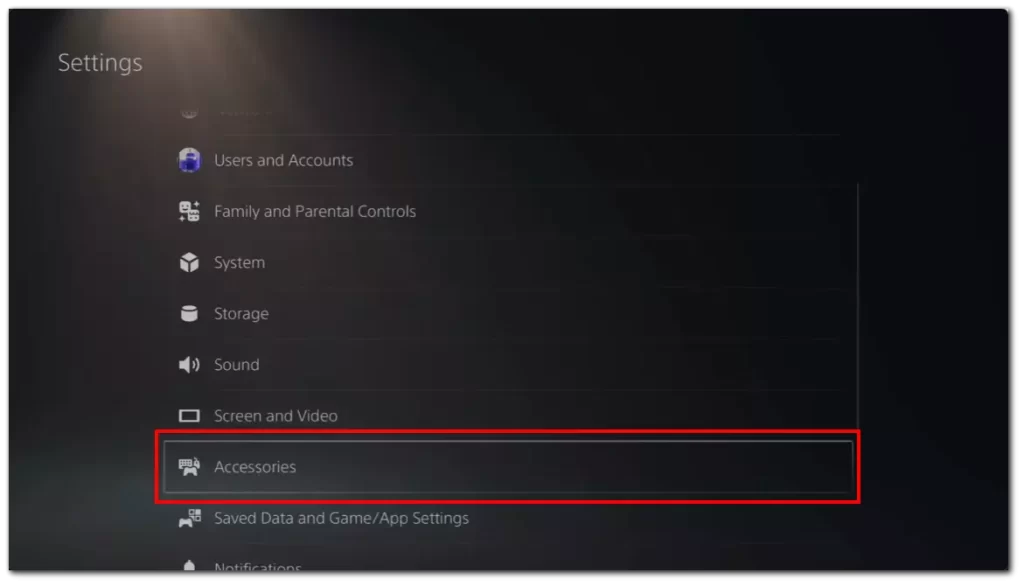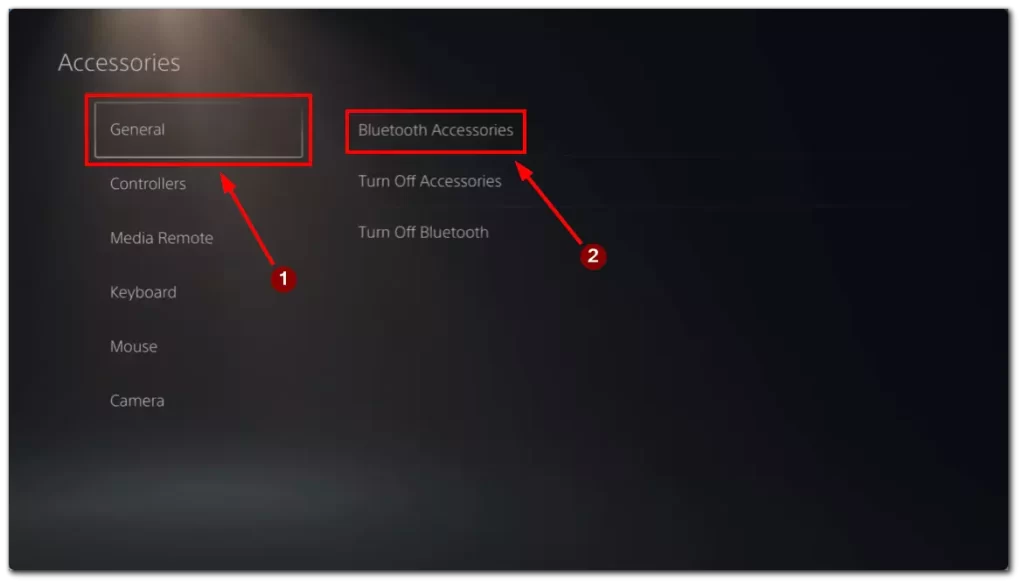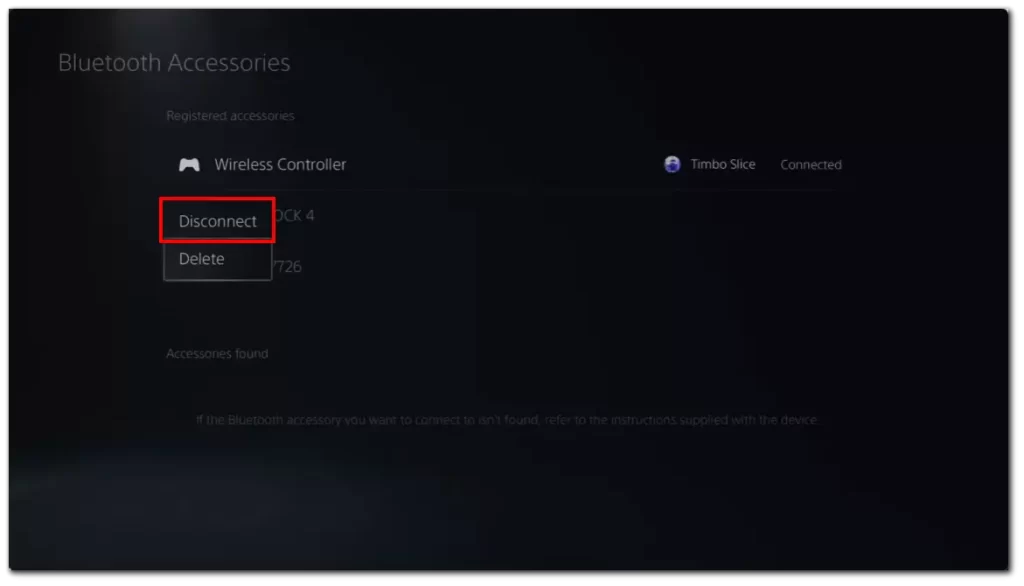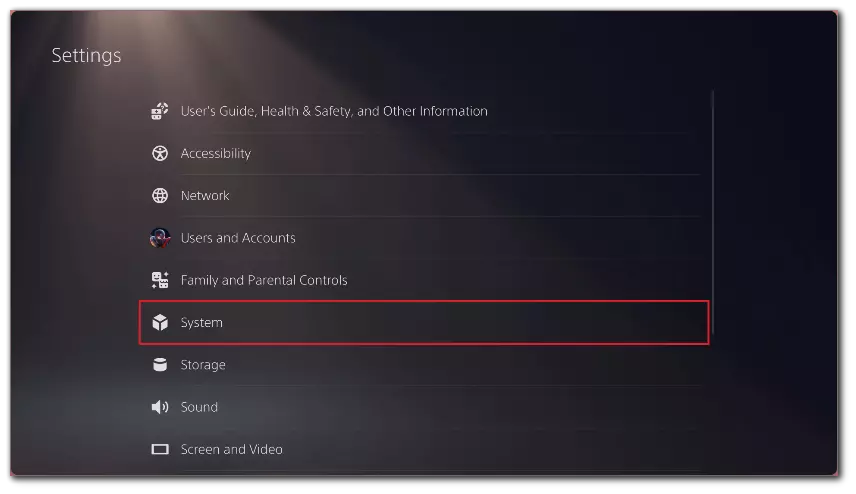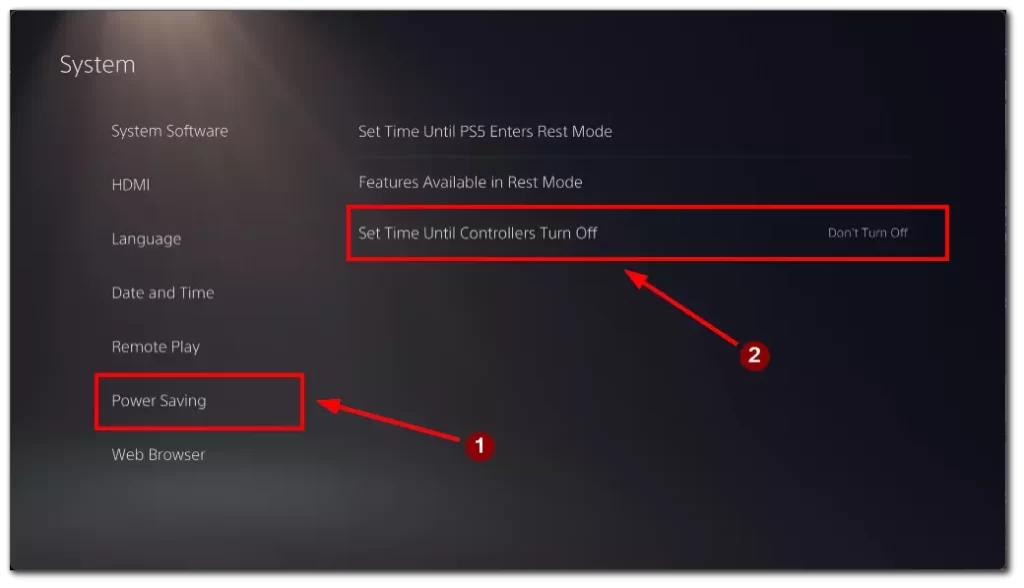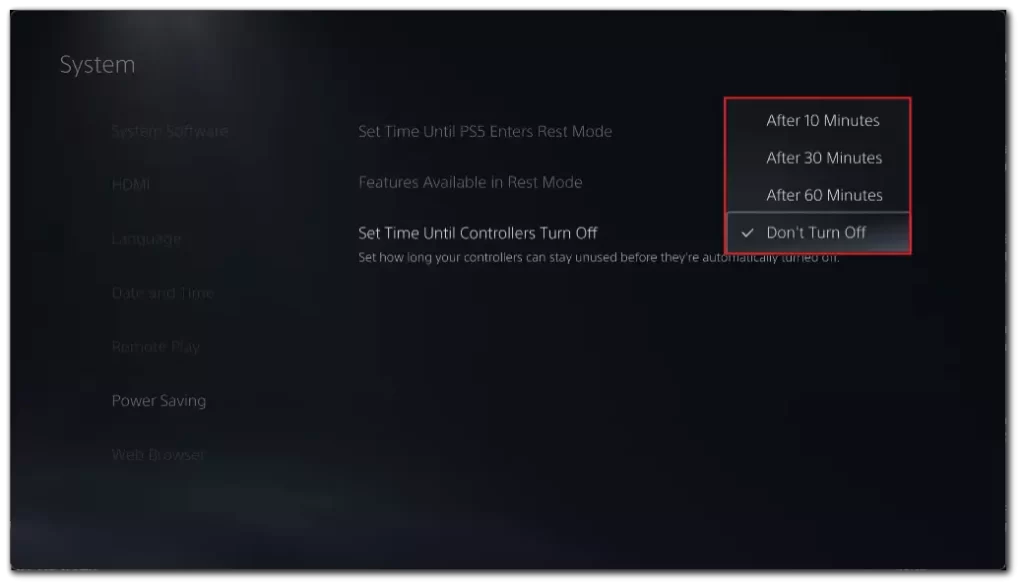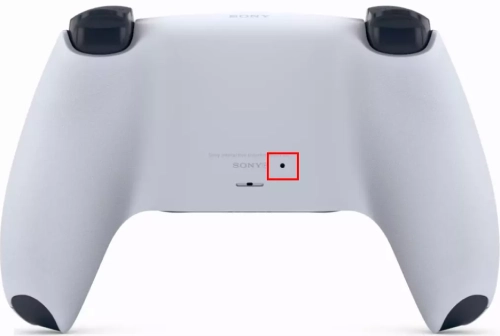Wenn Sie DualSense die ganze Zeit eingeschaltet lassen, kann dies dazu führen, dass sich Ihr Gamepad ständig ausschaltet. Deshalb solltest du wissen, wie du dein Gamepad ausschaltest, wenn du mit dem Spielen fertig bist.
Warum das wichtig ist. Wie bei allen elektronischen Geräten kann eine längere Nutzung ohne Pausen dem Gerät schaden. Wenn du dein DualSense ausschaltest, wenn du es nicht benutzt, wird nicht nur die Lebensdauer des Akkus verlängert, sondern auch die Langlebigkeit des Geräts sichergestellt. Wenn Sie das Gerät mit anderen Geräten gekoppelt haben, ist es außerdem wichtig zu wissen, wie Sie die Verbindung trennen können, um die Nutzung des Geräts zu steuern.
Das große Ganze. Der DualSense ist ein vielseitiger Controller, der mit der PS5 und anderen Geräten gekoppelt werden kann und taktiles Feedback und eine Reihe von Funktionen bietet. Aber über das Spielen hinaus ist die Verwaltung der Verbindung eine wichtige Fähigkeit, die jeder PS5-Nutzer beherrschen sollte. Egal, ob Sie die Verbindung schnell trennen oder die Einstellungen ändern möchten, es gibt eine Methode dafür.
Wie funktioniert das?
- Verwenden der PS-Taste:
- Halten Sie die PS-Taste, die sich in der Mitte des Controllers befindet, gedrückt.
- Halten Sie sie für etwa 15 Sekunden gedrückt.
- Der Controller trennt die Verbindung. Diese Methode ist auch dann wirksam, wenn er mit anderen Geräten verbunden ist.
- Über das Schnellmenü:
- Drücken Sie im Spiel die PS-Taste, um das „Schnellmenü“ aufzurufen.
- Navigieren Sie durch das Menü, um die Option „Disconnect Controller“ zu finden.
- Wählen Sie diese Option, um die Verbindung zu DualSense sofort zu trennen.
- Über die Einstellungen der Konsole:
- Gehen Sie auf dem PS5-Dashboard auf die Option „Einstellungen“.
- Navigieren Sie zum Abschnitt „Geräte“ oder „Zubehör“.
- Hier finden Sie eine Option zum Verwalten und Trennen der angeschlossenen Controller.
Deaktivieren Sie den PS5-Controller mit der PS-Taste
Der einfachste und schnellste Weg, Dualsense zu deaktivieren, besteht darin, die PS-Taste 15 Sekunden lang zu drücken. Diese Taste befindet sich unter dem Touchpad und sieht aus wie das PS5u-Logo. Es ist wichtig, dass Sie die Taste während dieser Zeit nicht loslassen. Du hörst dann das Geräusch des Controllers und er wird von deiner PS5 getrennt.
In diesem Fall kannst du deine PS5 erst wieder benutzen, wenn du einen anderen Controller anschließt, und das laufende Spiel wird pausiert (es sei denn, es handelt sich um ein Online-Match, natürlich). Diese Methode funktioniert auch, wenn Ihr Dualsense mit anderen Geräten wie PCs oder Smartphones verbunden ist.
Trennen Sie die Verbindung des PS5-Controllers über das Schnellmenü
Eine weitere Möglichkeit, Dualsense schnell zu deaktivieren, ist die Verwendung des Schnellmenüs der PS5. Sie können diese Methode auch während des Spielens verwenden. Auf diese Weise kannst du jegliches andere Zubehör von deiner PC5 abtrennen:
- Drücken Sie die PlayStation-Taste auf Ihrem Controller, um das „Schnellmenü“ aufzurufen.
- Daraufhin wird das „Kartenmenü“ angezeigt und Sie müssen nach unten wischen, um zum „Schnellmenü“ zu gelangen.
- Als Nächstes musst du zu „Zubehör“ gehen (das Symbol sieht aus wie ein Controller und befindet sich zwischen dem Mikrofon und deinen Kontoeinstellungen).
- Unter „Zubehör“ sehen Sie alle Zubehörteile, die mit der PS5 verbunden sind.
- Wählen Sie aus der Liste den Controller aus, den Sie deaktivieren möchten, und klicken Sie auf ihn.
- Wenn Sie ihn ausgewählt haben, werden Ihnen zwei Optionen angezeigt: „Deaktivieren“ oder „Controller-Einstellungen“.
- Klicken Sie auf die Option „Deaktivieren„.
Nach diesen Schritten ist Ihr Controller ausgeschaltet. Um Ihr Gamepad wieder anzuschließen, drücken Sie einfach einige Sekunden lang die PS-Taste. DualSense schaltet sich dann ein und verbindet sich automatisch mit der PS5. Mit dieser Methode können Sie auch alle anderen Zubehörteile, die an Ihre Konsole angeschlossen sind, abtrennen.
Deaktivieren Sie den PS5-Controller über das Einstellungsmenü
Wenn Sie den Controller nicht über das Einstellungsmenü deaktivieren können, können Sie dies über die Einstellungen Ihrer PS5 tun. Dazu musst du Folgendes tun:
- Gehen Sie zum Startbildschirm der PlayStation 5.
- Gehe dann zum Menü Einstellungen (in der oberen rechten Ecke neben der Uhrzeit).
- Sobald du darauf klickst, siehst du eine Liste von Optionen, klicke auf „Zubehör„.
- Die erste Option, die Sie sehen, ist „Allgemein„, gehen Sie dorthin.
- Sie haben nun drei Optionen zur Auswahl. Entscheiden Sie sich für die erste Option „Bluetooth-Zubehör„.
- Wählen Sie den Controller, den Sie ausschalten möchten, und wählen Sie „Trennen„.
Auch hier werden Sie die Option „Löschen“ bemerken. Seien Sie vorsichtig, denn mit dieser Schaltfläche wird Ihr Gamepad vollständig von der Konsole entfernt. Du musst dein Gamepad wieder mit deiner PS4-Konsole verbinden, um wieder spielen zu können.
Automatische Abschaltung von Dualsense – so geht’s
Die DualSense- und DualShock2-Controller schalten sich automatisch ab, wenn sie eine bestimmte Zeit lang nicht verwendet werden. Die automatische Abschaltung wurde entwickelt, um Strom zu sparen und eine Abnutzung der Batterie zu verhindern.
Sie können jedoch die Zeit, nach der sich Ihr Steuergerät ausschaltet, mit den folgenden Schritten ändern:
- Klicken Sie auf dem Startbildschirm in der oberen rechten Ecke auf „Einstellungen“ (das Zahnradsymbol).
- Gehen Sie dann zum „System“.
- Scrollen Sie nach unten und suchen Sie „Energiesparen“.
- Sie müssen eine „Zeit bis zum Ausschalten der Steuergeräte einstellen“ wählen.
- Es werden Ihnen vier Optionen zur Auswahl angeboten:
- Nach 10 Minuten
- Nach 30 Minuten
- Nach 60 Minuten
- Nicht ausschalten
- Wählen Sie eine geeignete Zeit, die optimale Mitte liegt bei 30 Minuten.
- Schließen Sie die Einstellungen
Ihr Controller schaltet sich nun automatisch ab, wenn Sie 30 Minuten lang nichts drücken oder berühren. Sie können diese Option jederzeit ändern, aber ich empfehle Ihnen nicht, sie auszuschalten, da Ihr Gamepad dann viel öfter und schneller leer ist. Das kann ich Ihnen aus eigener Erfahrung garantieren.
DualSense-Einstellungen zurücksetzen – so geht’s
Wenn Sie nach dem Trennen der Verbindung die Einstellungen Ihres DualSense zurücksetzen möchten, so dass alle Geräte, mit denen es verbunden war, es vergessen haben und der Controller sich nicht mehr automatisch mit ihnen verbindet, können Sie dies am Controller selbst tun. Dazu benötigen Sie etwas Dünnes und Scharfes, z. B. einen Zahnstocher oder eine Büroklammer zum Öffnen des SIM-Kartensteckplatzes in Smartphones.
Schalten Sie Ihr Gamepad ein und drehen Sie es auf den Kopf. Auf der Rückseite des Gamepads ist ein kleines Loch zu sehen (auf dem Foto oben ist es markiert). Stecken Sie einen Zahnstocher oder eine Büroklammer hinein und drücken Sie die Taste. Halte sie etwa 5 Sekunden lang gedrückt. Dann fängt der DualSense an zu blinken und setzt alle Einstellungen auf die Werkseinstellungen zurück. Um ihn wieder mit der Konsole zu verbinden, verwenden Sie einfach das Kabel.